Appium移动端自动化测试--搭建模拟器和真机环境
目录如下:
- 模拟器--安装Android Studio及Android SDK
- 模拟器--更改VDM默认存储路径
- 真机(Android)环境设置
- 真机--开启开发者模式
- 真机-- 打开USB调试
- 真机连接--文件传输
- 安装apk文件
- 通过npm安装Appium Server
- 启动Appium GUI模式
- Appium连接会话
- Appium Server安装困难可能出现的原因:
模拟器–安装Android Studio及Android SDK
推荐直接安装Android Studio,然后使用Android Studio安装SDK。
启动SDK Manager,安装自己所需要的版本,下载安装即可。
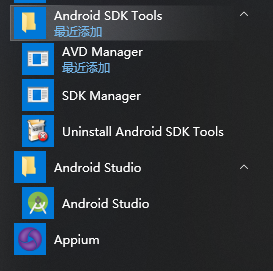
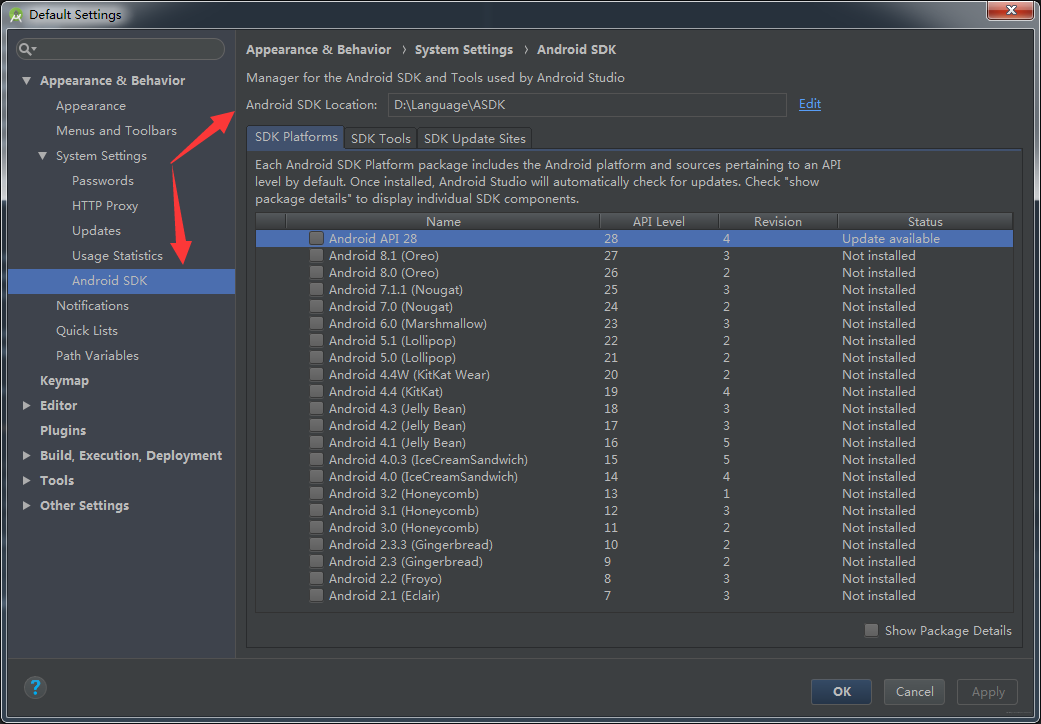
然后进行设置ANDROID_HOME环境变量
ANDROID_HOME=D:\InstallationDirectory\Android\android-sdk
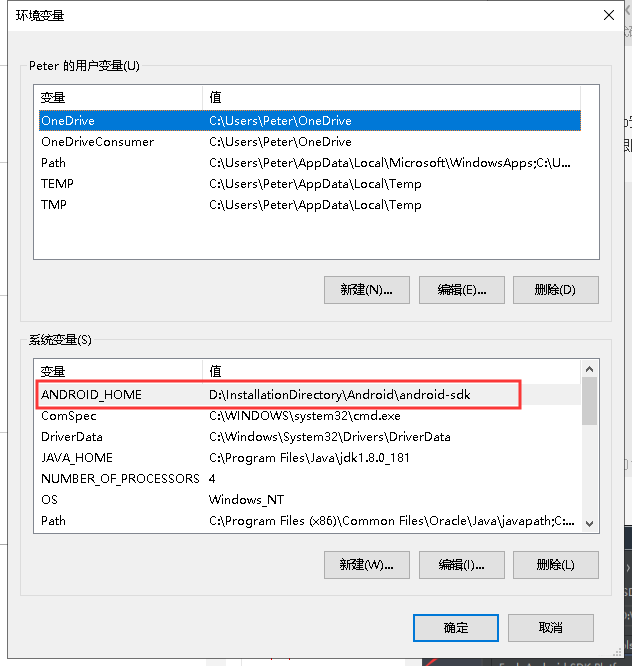
安装完成之后点击 手机图标,创建一个虚拟手机
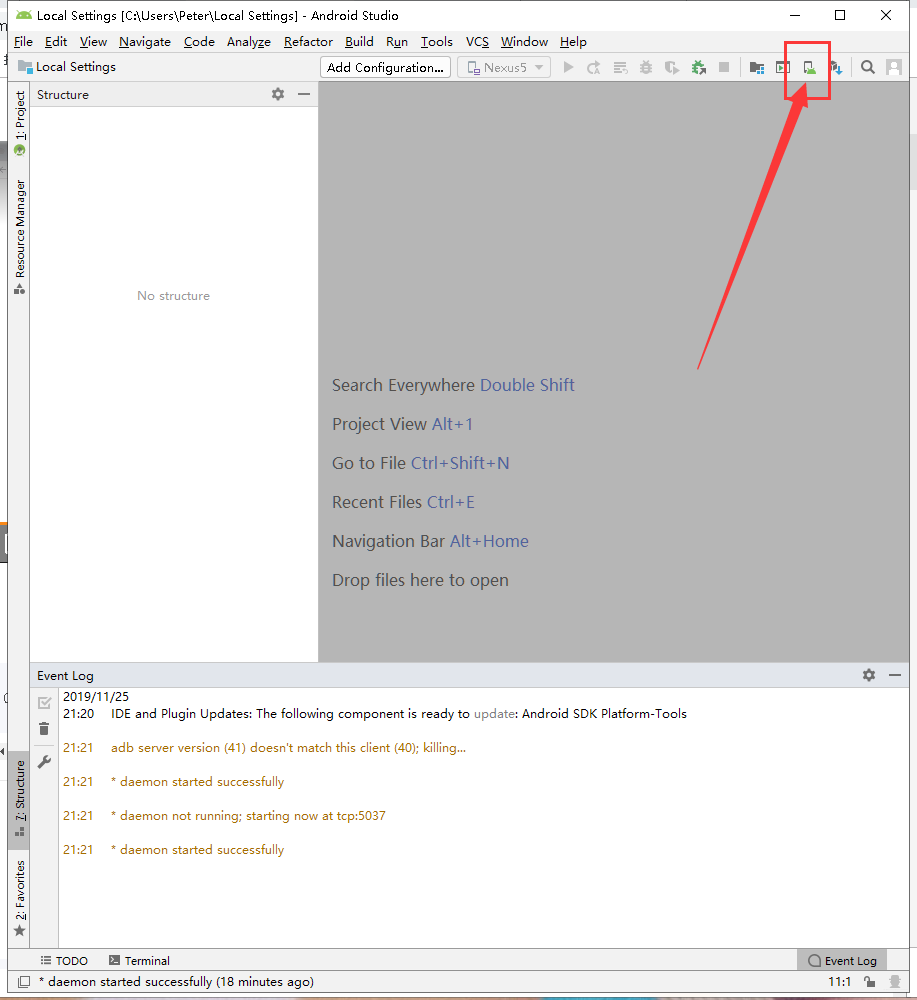
注意: 安装新建Android虚拟机时选择版本尽量选择9.0,最开始我选择的是10.0,在使用等待时不是很稳定,还没花时间去深入研究。

虚拟机已经创建成功,如下图所示:
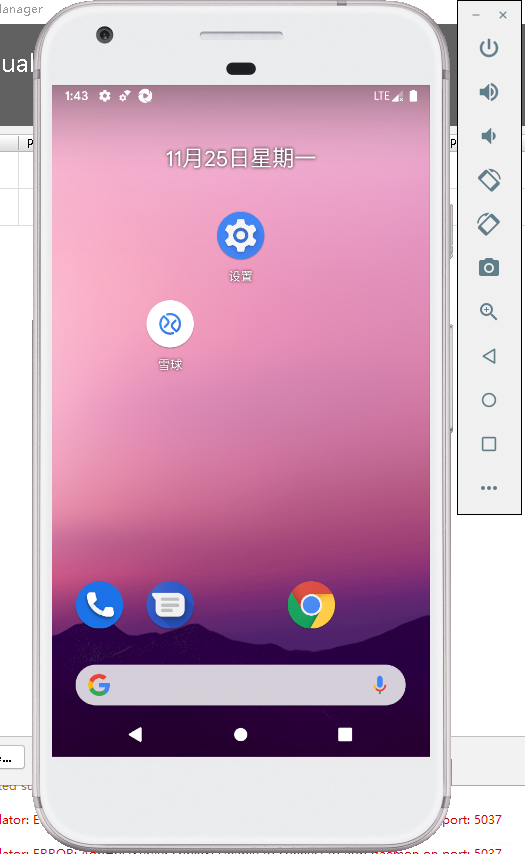
模拟器–更改VDM默认存储路径
在新建VDM虚拟机的时候,发现没新建几台C盘就爆红了,原来是忘记更改VDM存储位置了,默认存储在了C盘,一台手机八九个G,不红才怪呢。
找了下设置方法如下:
ANDROID_SDK_HOME=D:\InstallationDirectory\Android\Android_Virtual
然后重新启动SDK Manager即可。
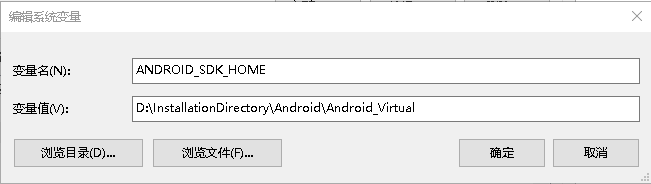
接下来打开cmd命令窗口,进行查看是否连接模拟器启动的手机,输入:
adb devices 即可查看已连接设备;
adb devices -l 即可查看drivers的详细信息;
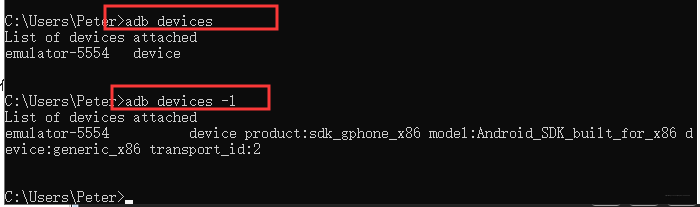
以上是使用模拟器时需要安装的模拟器环境。
下面介绍连接真机(Android)时需要做的操作和设置
真机(Android)环境设置
真机–开启开发者模式
首先你需要有一台真实的Android手机。
连接真机,需要打开开发者模式。
在手机上找到设置>系统>关于手机>版本号,然后连续点击7次即可开启开发者模式。
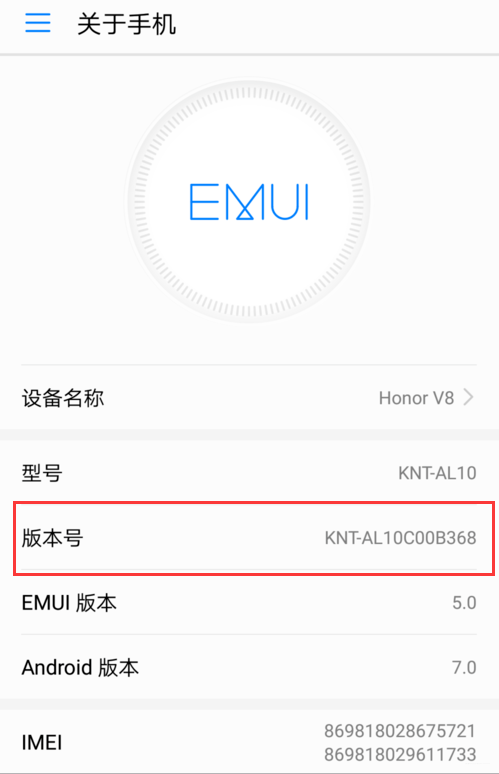 版本号">
版本号">
完成上述操作之后会提示您,您已处于开发者模式;我们会在设置选项里,看到开发者模式这一项,如下图:
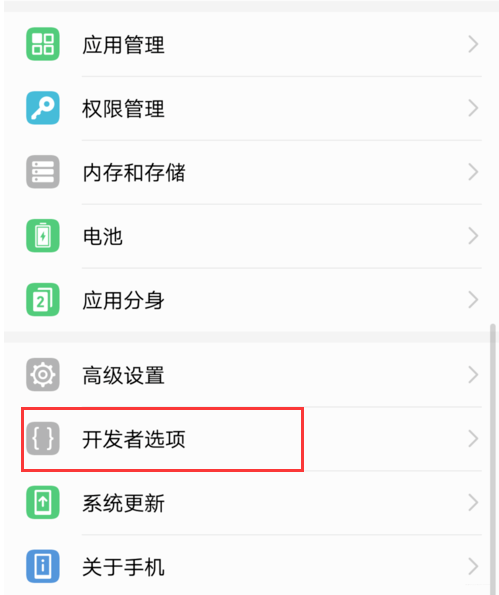
真机-- 打开USB调试
在开发者选项 or 开发人员选项中,打开USB调试,如下图,在USB调试中勾选:

真机连接–文件传输
将安卓手机用数据线与电脑连接时,若是出现USB连接方式,一般有三个选项:传输照片、文件传输、仅充电, 请选择文件传输
然后在电脑端打开CMD窗口,输入: adb devices -l 查看已连接的设备。
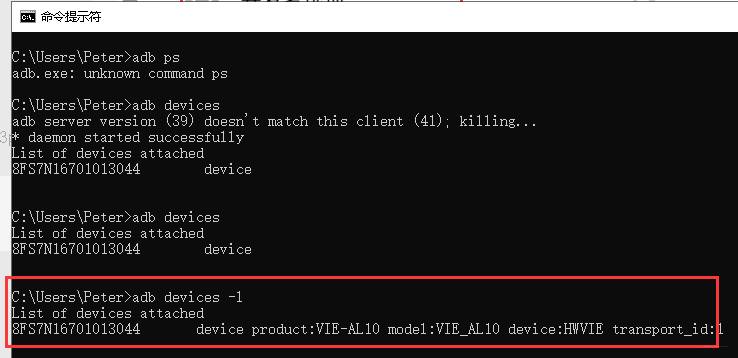
至此,模拟器换进和真机都已经设置完成,接下来使用cmd命令开始安装已下载的apk安装包。
安装apk文件
到这里不管是模拟器还是真机都是一样的安装方法。
cmd窗口输入命令,安装apk安装包,比如安装已下载好的雪球apk安装包:
adb install D:\InstallationDirectory\apk\xinglicheng.apk
如下图,显示已经安装成功,可到模拟器或者是Android真机上去查看是都安装成功。
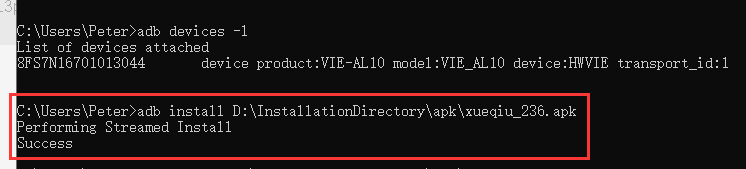
到这里模拟器和真机的环境都准备好了,接下来就是安装Appium Server了。
通过npm安装Appium Server
Appium 是使用Node.js来开发的,所以需要安装Node.js
1、下载安装Node.js (推荐LTM)和npm
https://nodejs.org/zh-cn/download/
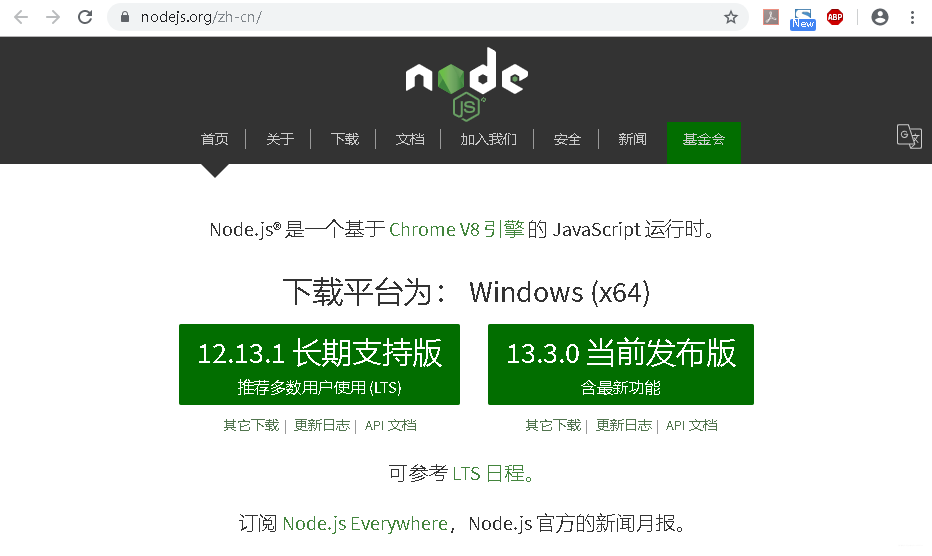
2、安装Appium
方法一、官网下载Appium地址安装:
https://github.com/appium/appium-desktop/releases/tag/v1.15.1
方法二、npm安装Appium
官方版安装:npm install -g appium(被墙了)
(推荐先设置淘宝镜像仓库地址再进行安装)
npm install -g cnpm --registry=https://registry.npm.taobao.org
npm config set registry https://registry.npm.taobao.org
验证是设置Taobao镜像是否成功: npm config get registry
安装Appium:
cnpm install -g appium
启动Appium GUI模式
不更改任何配置,选择”启动服务器“
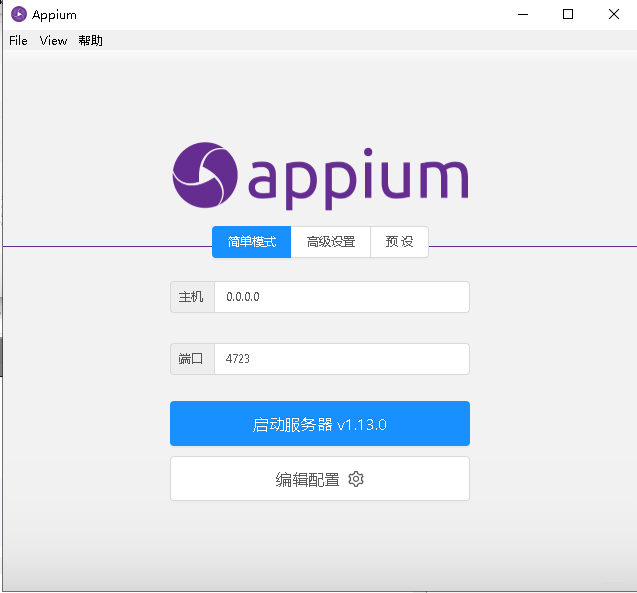
如下图可看到已经连接成功
点击下图中的放大镜图标,启动检查器会话
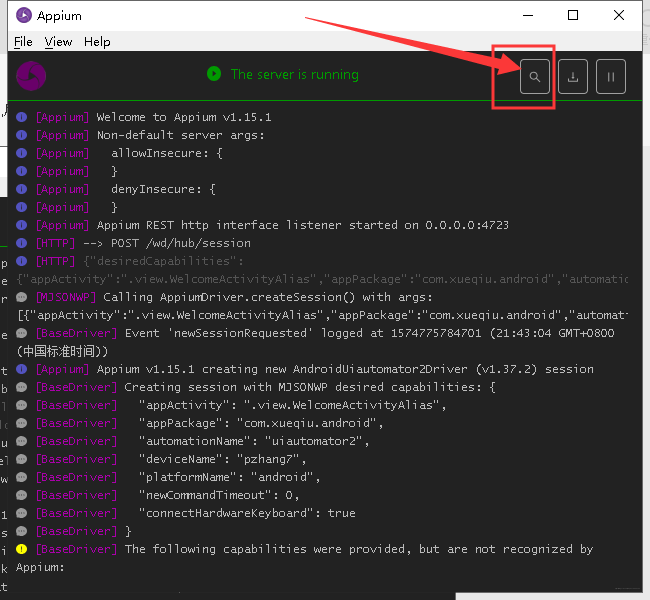
并对新弹出的会话窗口进行设置,然后启动会话
- platformName—设备平台:填Android或IOS
- deviceName----设备名:按上边adb查出的设备名填写即可,Android可以随便填写一个即可。
- appPackage----要启动的app的包名:微信是"com.tencent.mm"
- appActivity----要启动的界面:微信启动界面是".ui.LauncherUI"
{
"platformName": "android",
"deviceName": "ruancexiaosheng",
"automationName": "uiautomator2",
"appPackage": "com.xueqiu.android",
"appActivity": ".view.WelcomeActivityAlias"
}
Appium连接会话
然后到Appium界面中,输入相关的配置参数,选择Customer Server界面,再点击下图中的**“启动会话”**,即可调起inspector。
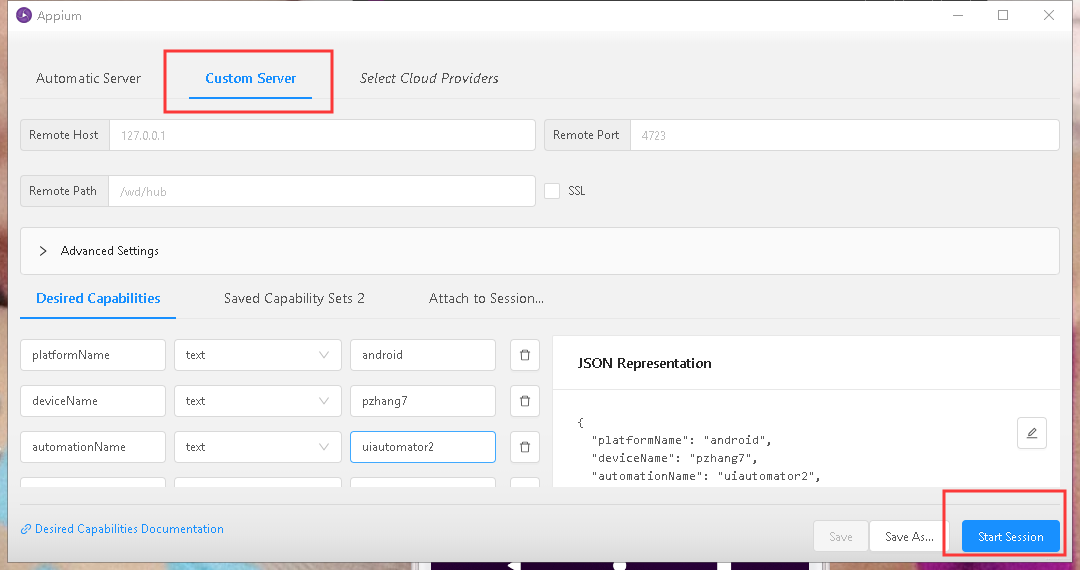
之后就会出现下图的inspector连接界面,倘若界面没有更新,点击中间的刷新按钮即可看到最新的界面。
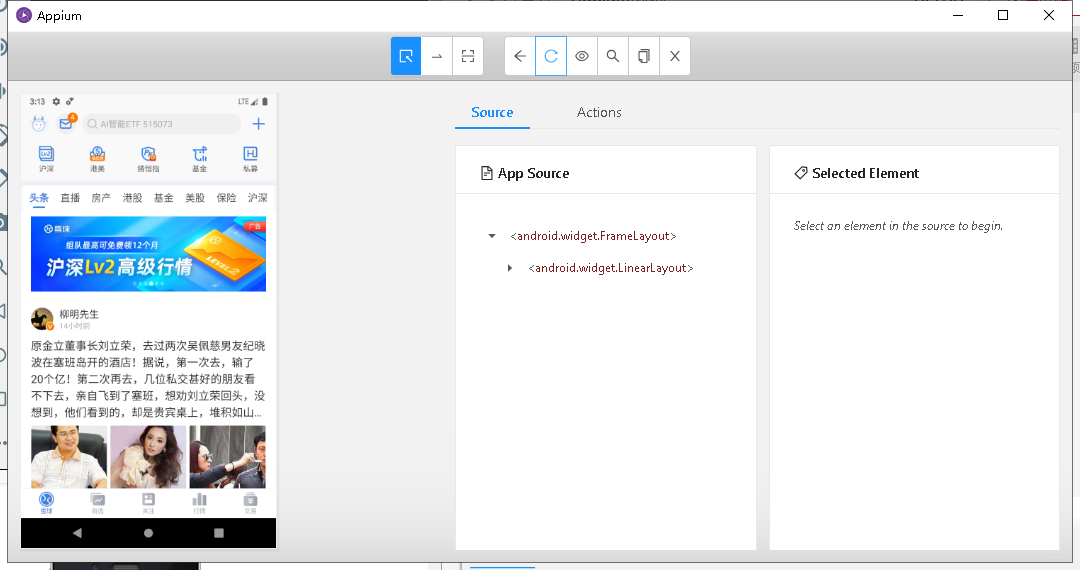
Error:
An unknown server-side error occurred while processing the command. Original error: Could not sign with default certificate. Original error Command ‘C:\Program Files\Java\jdk1.8.0_77\bin\bin\java.exe’ not found. Is it installed?
不知什么原因,感觉提示的路径就是错误的,后来升级到Appium1.15.1之后就没报错了。
Error:
appium Could not connect to server; are you sure it’s running?
在运行Appium时,要选择Customer Server,再启动即可,如下图所示
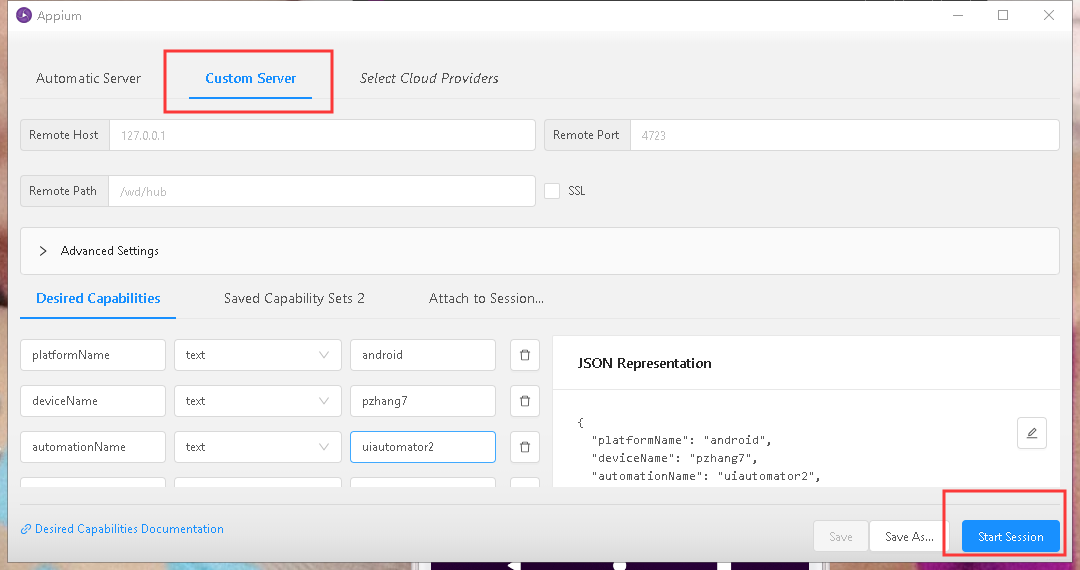
Appium Server安装困难可能出现的原因:
- 部分依赖在海外无法访问。
- Node.js 安装不要用 root 权限安装。
- Node.js 版本不宜太低,也不宜太高,推荐 LTS 版本,或者从 Appium 源代码中获得推
荐的版本。 - 需要 python2 存在。
- node_module 不具备写入权限。
- Windows 下需要依赖编译工具。
- PATH 变量要设置 adb java 等路径,可以用 appium-doctor 验证。
- iOS 还需要解决 WebDriverAgent 的编译和依赖下载问题。
- 点赞
- 收藏
- 分享
- 文章举报
 小汉丶
博客专家
发布了83 篇原创文章 · 获赞 129 · 访问量 23万+
私信
关注
小汉丶
博客专家
发布了83 篇原创文章 · 获赞 129 · 访问量 23万+
私信
关注
- 移动端自动化测试-Mac-IOS-Appium环境搭建
- 移动端自动化测试-Windows-Android-Appium环境搭建
- RF+AppiumLibrary移动端(android)自动化测试环境搭建
- IOS-Appium 自动化测试——环境配置及模拟器、真机跑测试
- 移动端自动化测试-Windows-Android-Appium环境搭建
- Appium自动化测试-环境搭建
- 前端开发之配置-移动端真机测试环境的搭建小白教程
- appium + java + iOS真机环境搭建
- 手机自动化测试:搭建appium手机自动化测试开发环境
- Appium+Robot Framework+Jenkins从环境搭建到测试执行实现移动端的自动化测试
- appium使用真机做安卓移动端自动化测试
- Mac下搭建appium自动化测试环境
- Appium自动化测试环境搭建
- Appium -java - windows7 环境搭建 真机测试
- [Android测试] Android Studio+Appium+Java+Windows 自动化测试之二:Appium环境安装搭建
- 用Appium进行安卓手机自动化测试环境搭建
- Mac下搭建appium自动化测试环境
- Appium 1.6.3 在Xcode 8 (真机)测试环境搭建 经验总结
- Appium自动化测试环境搭建
- 集成——Mac电脑上app自动化测试(Appium + xcode 8.2 + python)环境搭建
